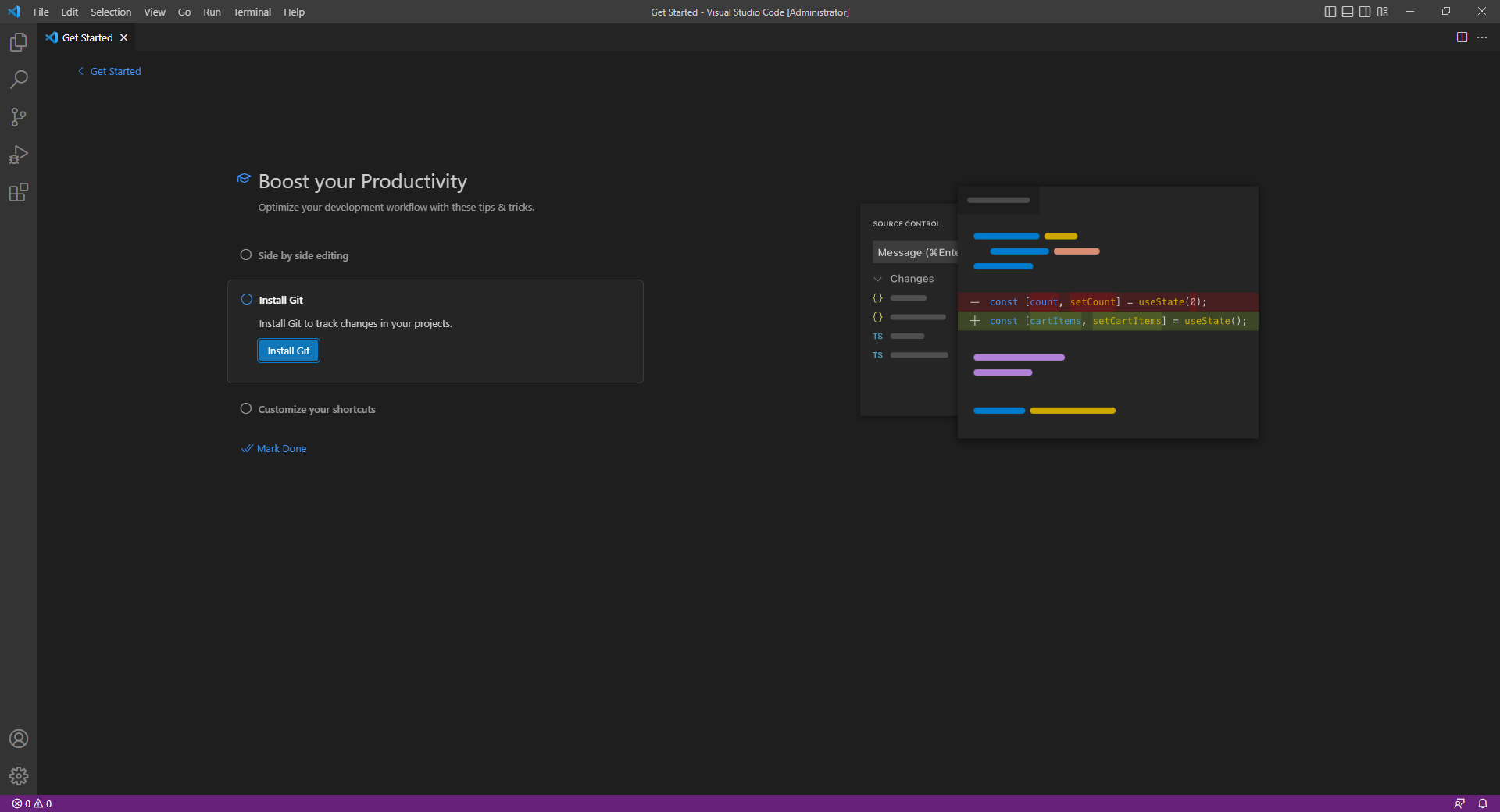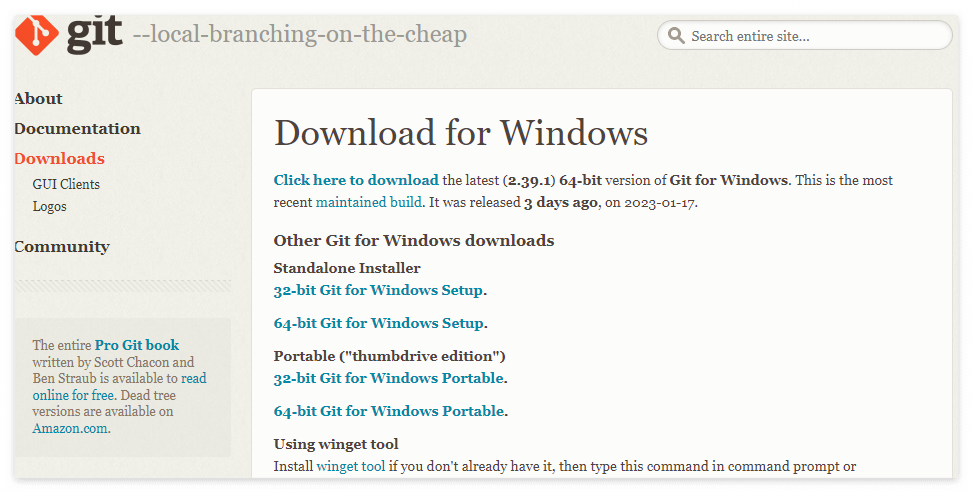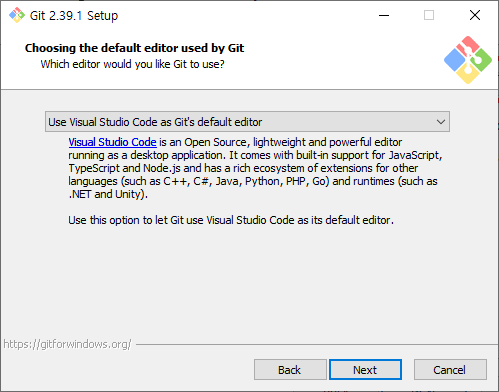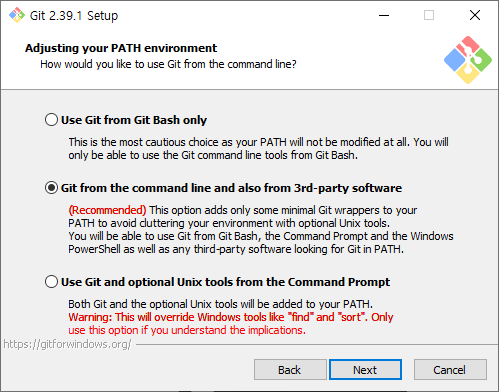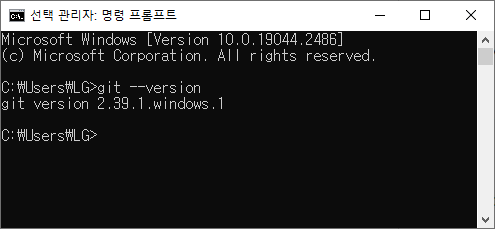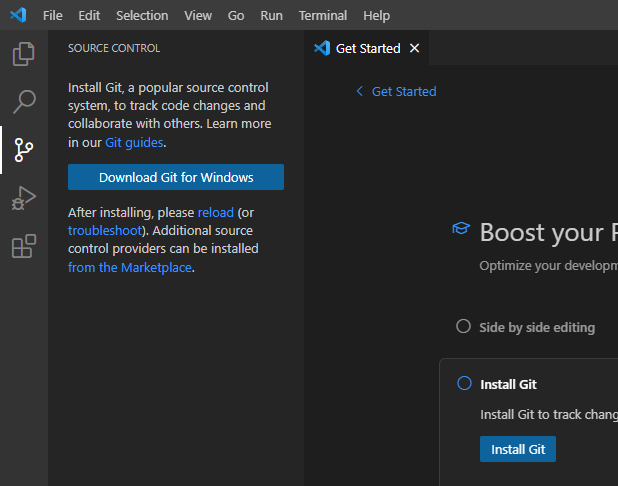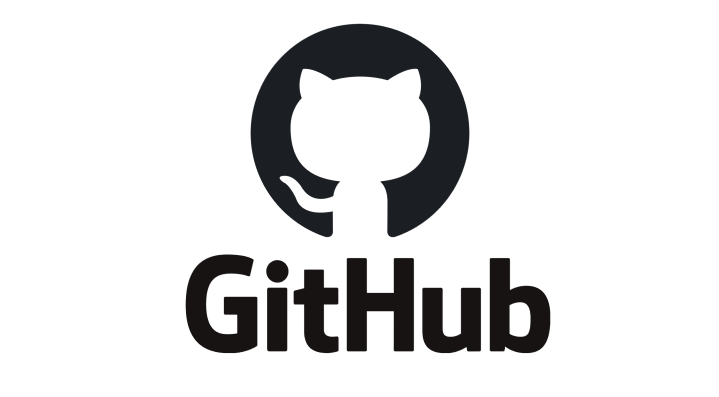
GitHub에서 소스를 관리하다 보면, 내 개인 프로젝트임에도 불구하고 Public으로 공개되어야 얻을 수 있는 각종 지원 기능들로 인해 Public Repository로 생성하게 되는 경우가 발생한다.
이 때, 소스상에 연동에 필요한 각종 Key들이 그대로 들어가 있고 해당 소스들이 모두 공개 리파지토리에 올라가는 것이 싫다면 환경 변수에 각종 Key들을 생성하여 한 단계 숨기고, 해당 Key가 포함된 env 파일은 git에 업로드 되지 않도록 하는 방법을 적용할 수 있다.
단, 결과적으로 배포 시 App을 Build하면 어차피 해당 Key들은 환경변수 값을 참조하여 컴파일을 하게 된다.
보안 측면에서 영영 숨기는 방법은 아니라는 것이다. 단순히 GitHub에 소스 레벨로 이러한 키들이 공개되는 것을 원치 않는 경우에는 해당 방법을 적용하면 된다.
(Nomad Coder - 트위터 클론코딩 강좌 수강 중 내용을 참고하였습니다.)
.env 파일 생성 & 환경변수 등록
우선 프로젝트 폴더 아래에 .env 파일이 없다면 해당 파일을 생성한다.
그 후, 각종 환경변수를 생성하고 기존에 있던 key를 해당 변수값으로 할당해 준다.
이 때, React App의 경우에는 환경변수가 반드시 REACT_APP으로 시작해야 한다는 점을 명심하자.
아래는 Firebase 개발 시 등록한 환경변수의 예제이다.

기존 소스 수정
기존 소스에서 Key가 그대로 입력된 부분들은 모두 아래와 같이 환경변수로 대체한다.
GitHub에는 해당 파일은 업로드가 될 것이지만, 다른 사용자들은 환경변수명만 알 수 있게 된다.

.gitignore 파일 수정
하지만 이렇게 숨겨놓은 env 파일이 git에 업로드된다면 말짱 꽝이므로, 해당 파일이 Repository에 업로드되지 않도록 설정해 주어야 한다.
아래와 같이 .env 파일을 .gitignore 파일 내에 등록해 주면, 해당 파일은 GitHub으로 업로드되지 않게 된다.
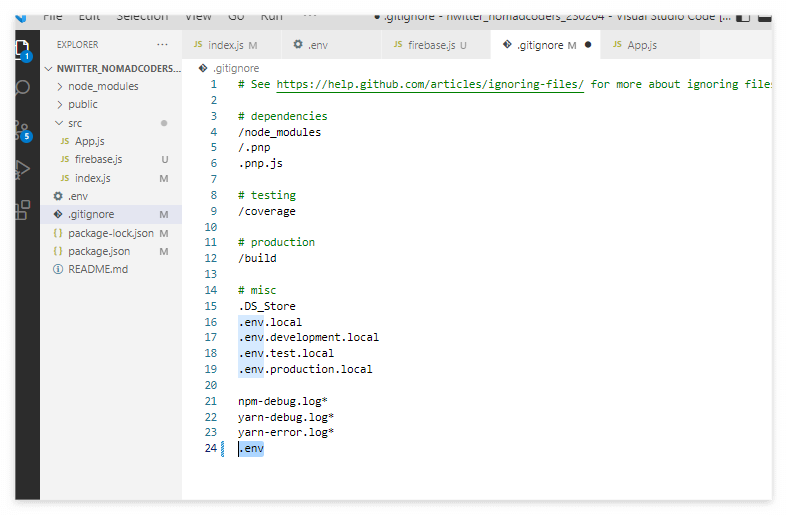
확인을 해 보면, 아래와 같이 gitignore 파일에 env를 등록하기 전에는 env 파일도 Changes로 감지하나(좌), gitignore 파일에 .env를 등록한 후 저장하면 Changes 목록에 .env 파일이 사라진 것을 볼 수 있다.
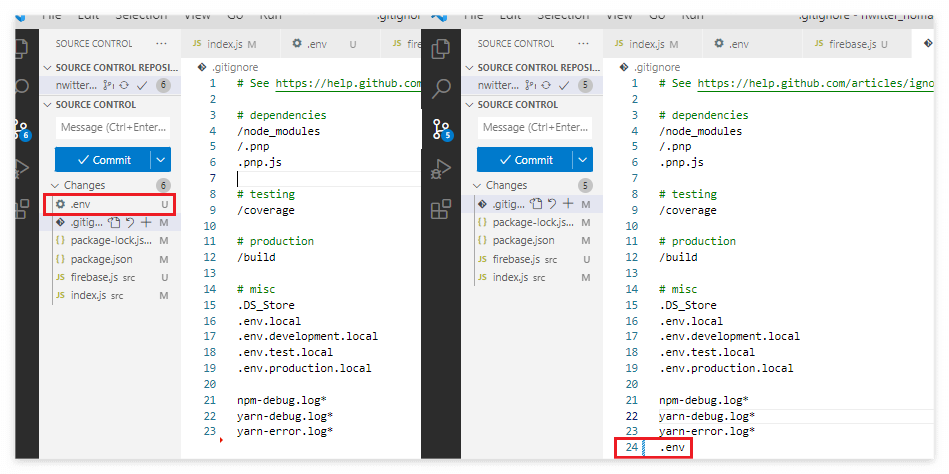
(230211 추가)
해당 방법으로 관리하는 경우, 치명적인 오류가 하나 발생한다.
아마 로컬 환경에서 빌드 시 순서에 따른 문제인 것 같은데, apiKey나 authDomain 같은 환경변수 값들이 필요한 경우 해당 값들을 제대로 참조하지 못하는 경우가 발생한다.
(Ex. API Key가 비정상적이라거나, Firebase Auth 사용 시 Domain을 등록하고 사용하라거나 등의 오류 발생)
실제 배포시에는 해당 문제가 발생하지 않는다 하더라도, 개발 과정에서 위와 같은 불편함을 감수하기는 힘드므로 그냥 key를 업로드해야 할 수밖에 없을수도....
끝.
'혼자 다 해볼거야 > 생산성' 카테고리의 다른 글
| [Deploy] GitHub Pages를 이용한 웹 앱 배포 (0) | 2023.02.28 |
|---|---|
| [형상관리] VSCode - GitHub Repository 연동 2 (0) | 2023.01.28 |
| [형상관리] VSCode - Git - GitHub 연동 (0) | 2023.01.21 |